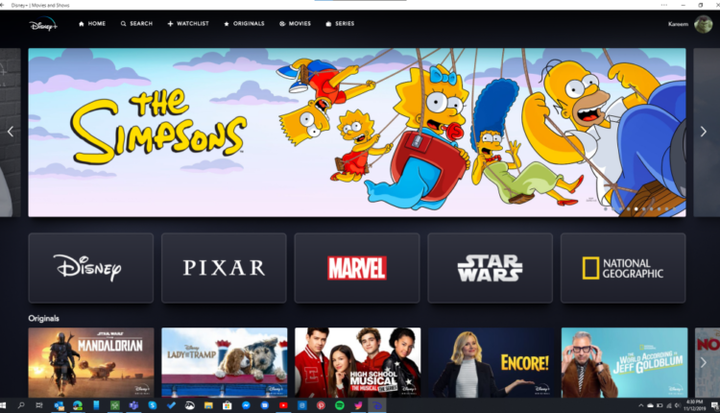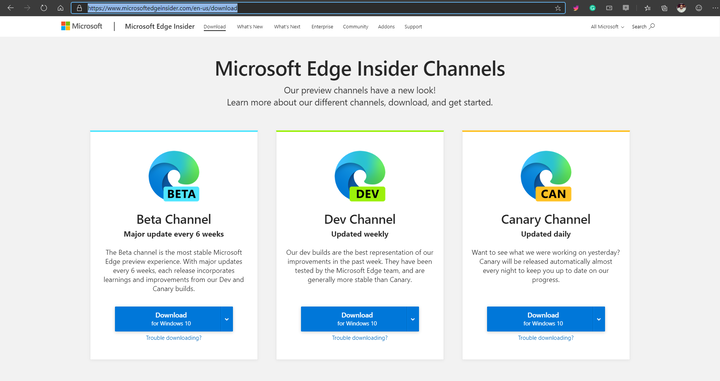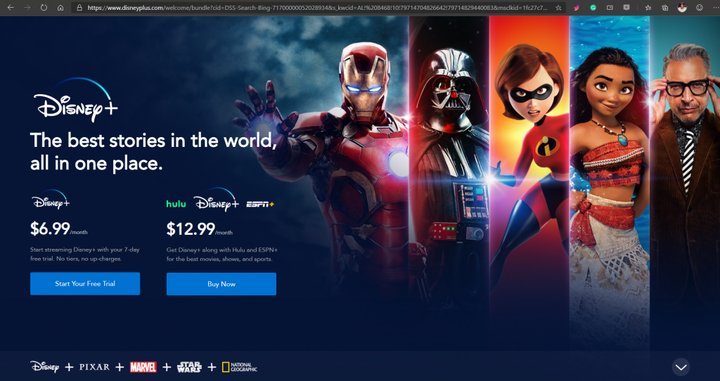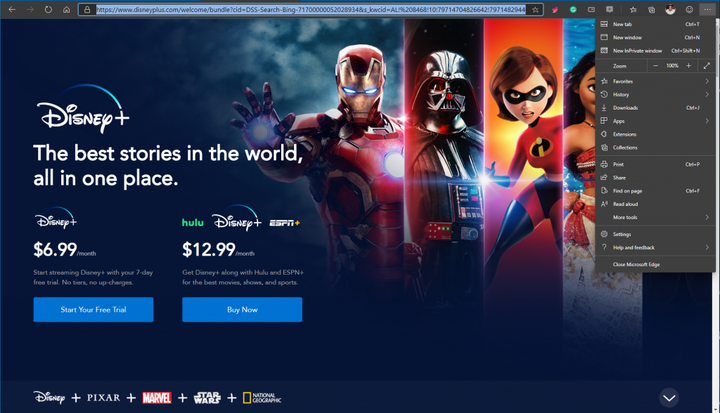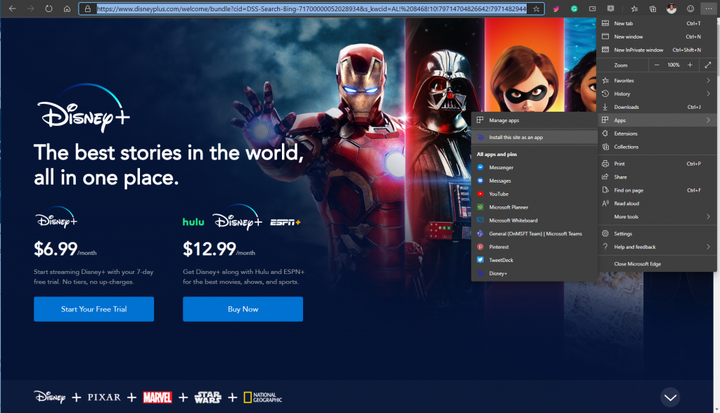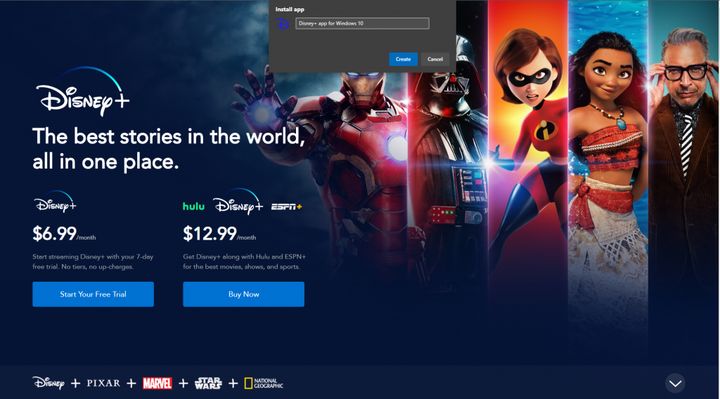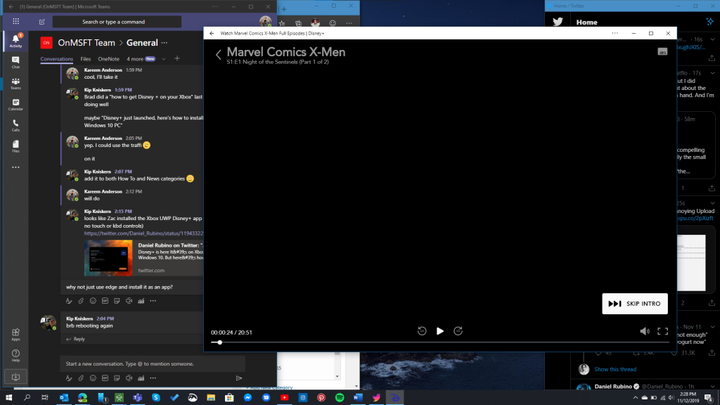Come configurare Disney + come PWA su Windows 10
Da quando è stato rilasciato all’inizio di oggi, Disney + è stato nella mente e nelle labbra della maggior parte delle persone che trasmettono contenuti multimediali, visitano i parchi a tema, amano i film d’animazione, adorano la tradizione di Star Wars, si dilettano nell’universo cinematografico della Marvel, alla ricerca di un modo per pagare meno per servizi combinati o hanno bisogno di qualcosa di nuovo con cui intrattenere i propri figli durante il viaggio; quindi praticamente tutti.
Mentre Disney ha preparato il pozzo abbastanza a fondo con i modi per afferrare il suo contenuto in streaming, ci sono ancora alcune lacune nella sua accessibilità che devono essere affrontate per alcuni utenti come gli oltre 500 milioni di utenti che utilizzano dispositivi abilitati per Windows 10.
Per essere onesti, esiste un’app Disney + per dispositivi Xbox One, che in genere è inclusa in quell’audace statistica di 500 milioni di Microsoft, ma realisticamente, ci sono ancora più di 400 milioni di persone che utilizzano Windows 10 che non hanno un ufficiale app verso cui eseguire lo streaming dei propri contenuti Disney preferiti da un PC.
Almeno fino ad ora.
Grazie alla potenza delle Progressive Web Apps e al recente tentativo di Microsoft di rinnovare il proprio browser Internet con lo sviluppo di Chromium, gli utenti possono ora utilizzare un’elegante soluzione alternativa in 5 passaggi per avvicinarsi il più possibile a un’esperienza di app nativa per ora.
Passaggio 1: scarica la merce
Scarica l’ultimo browser beta basato su Microsoft Edge Chromium, sia esso Canary, Beta o Dev, qui.
Come parte del processo di download e installazione, sincronizza anche qualsiasi account Microsoft per ottenere la porta sui tuoi dati di navigazione Internet da vecchie app IE ed Edge, come preferiti, password di sincronizzazione e persino elenchi di lettura.
Passaggio 2: visita Disney +
Vai su https://www.disneyplus.com/ per iniziare una prova gratuita, Acquista ora o accedi al tuo nuovo account.
Passaggio 3: gestisci app e installa
Adesso è la parte divertente. Vai ai puntini di sospensione nell’angolo in alto a sinistra del tuo browser Edge e seleziona * App.
Una volta selezionate le app, scorri fino al logo dell’app Disney + accanto a Installa come app e seleziona.
Passaggio 4: nome e installazione
Ora che il desktop è pronto a riconoscere la nuova installazione come Progressive Web App, ha creato un logo e normalmente lo chiamerebbe con il nome del sito corrispondente, ma per qualche motivo appare senza nome. Questa nuova svolta di eventi consente agli utenti di creare i propri titoli per il PWA.
Passaggio 5: aggiungi a Start o Barra delle applicazioni e divertiti
Una volta installato Disney + PWA, puoi aggiungere la nuova icona al menu Start e / o alla barra delle applicazioni come qualsiasi altra app.
Sebbene non sia il download ufficiale da Microsoft Store o una sorta di app Win32, i servizi PWA altrettanto bene e offrono il pieno controllo dell’interfaccia utente sugli elementi, a differenza di alcune altre soluzioni alternative che galleggiano su Internet oggi.
Il processo per installare la versione Chrome di Dinsey + PWA è un processo molto simile che segue i passaggi uno e due rispettivamente (download di Chrome e visita Disney +), quindi vai alla sezione del menu in Chrome, selezionando “Altri strumenti”, “Crea collegamento” e voilà, ora hai una versione Chrome del PWA.